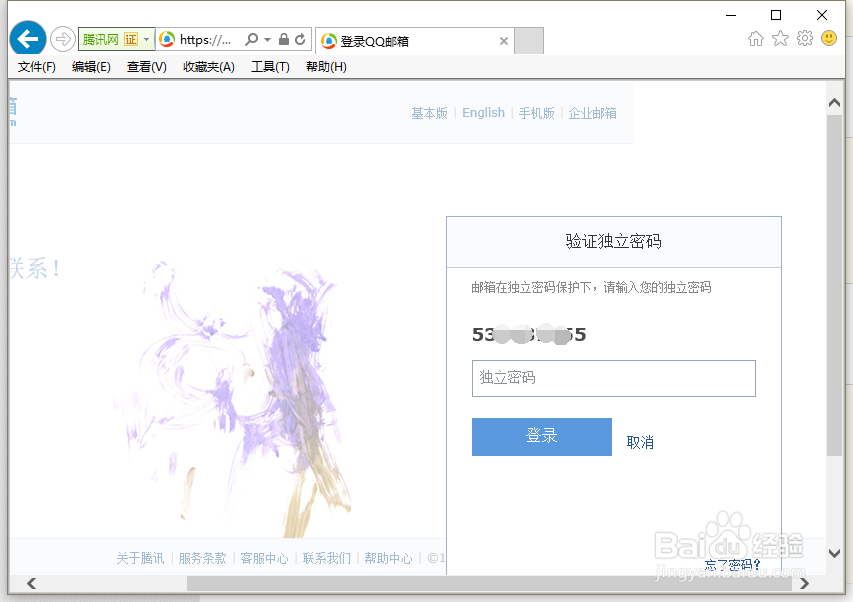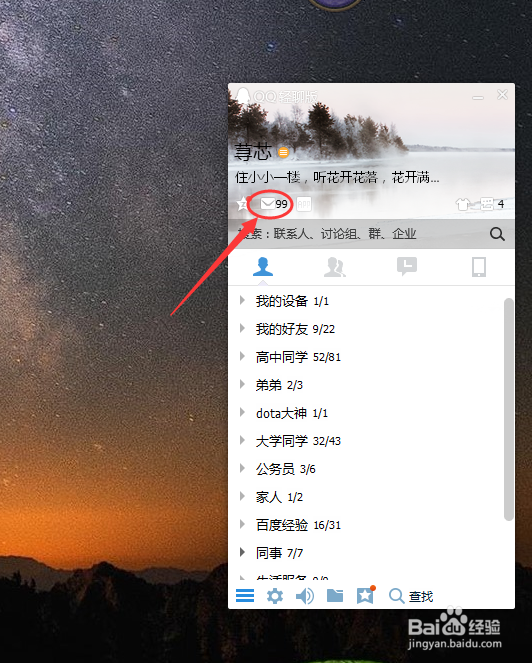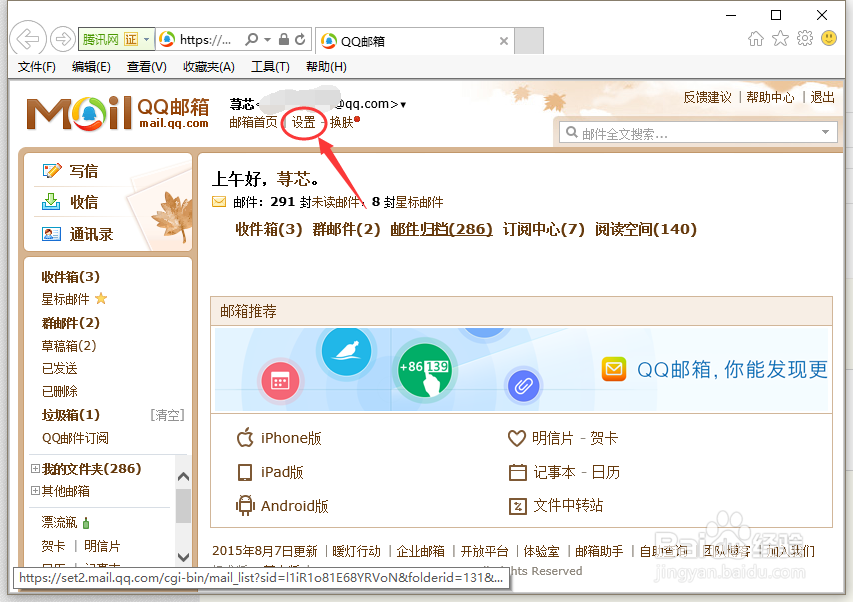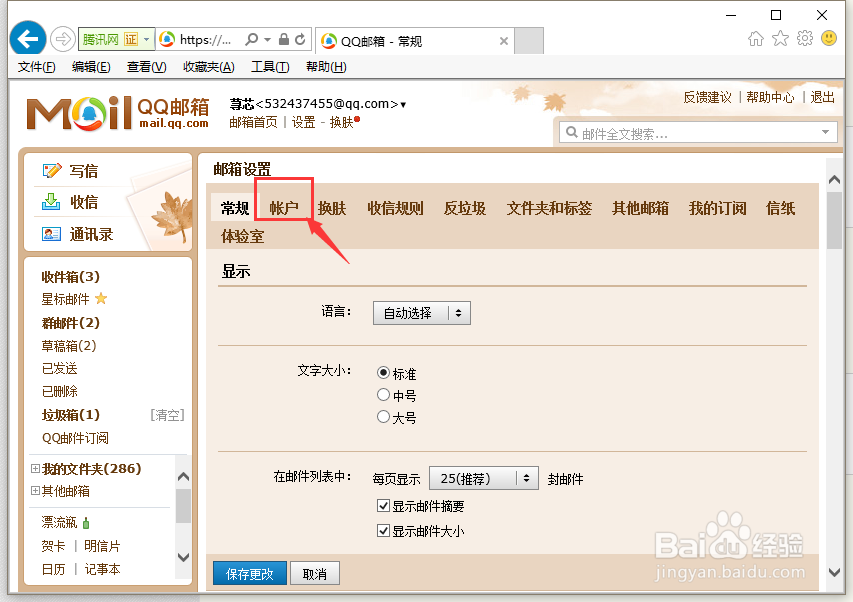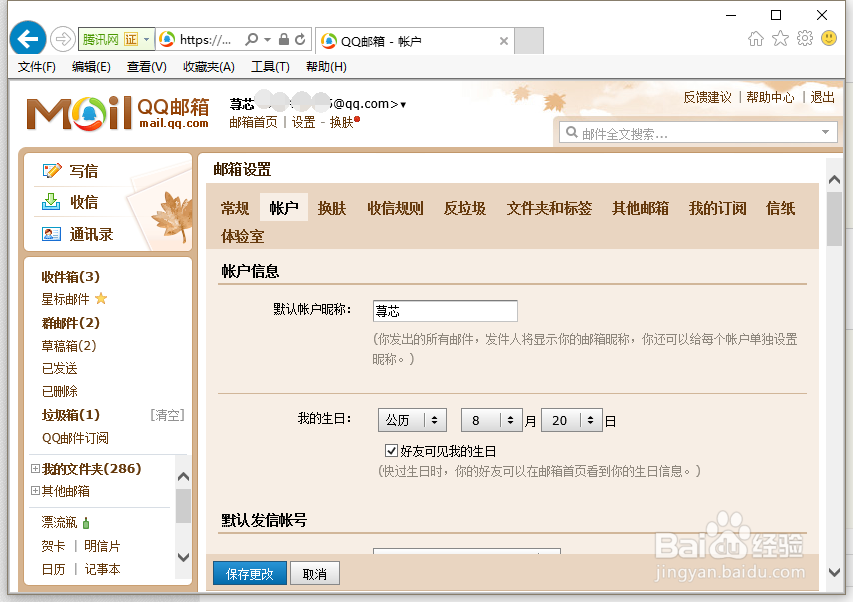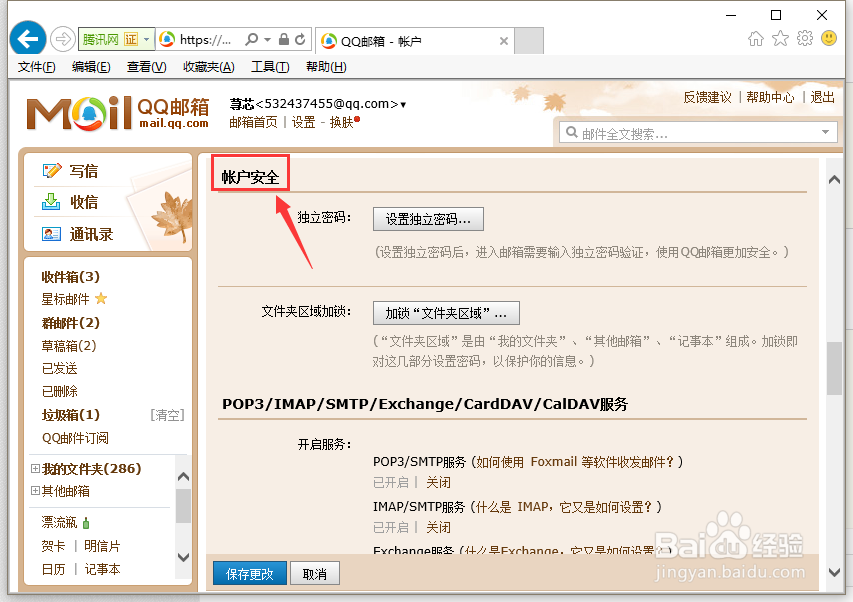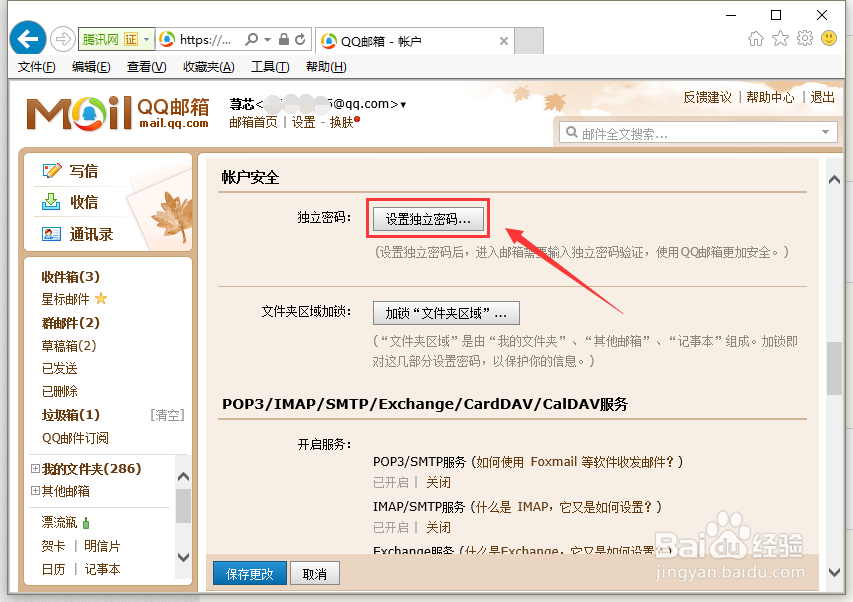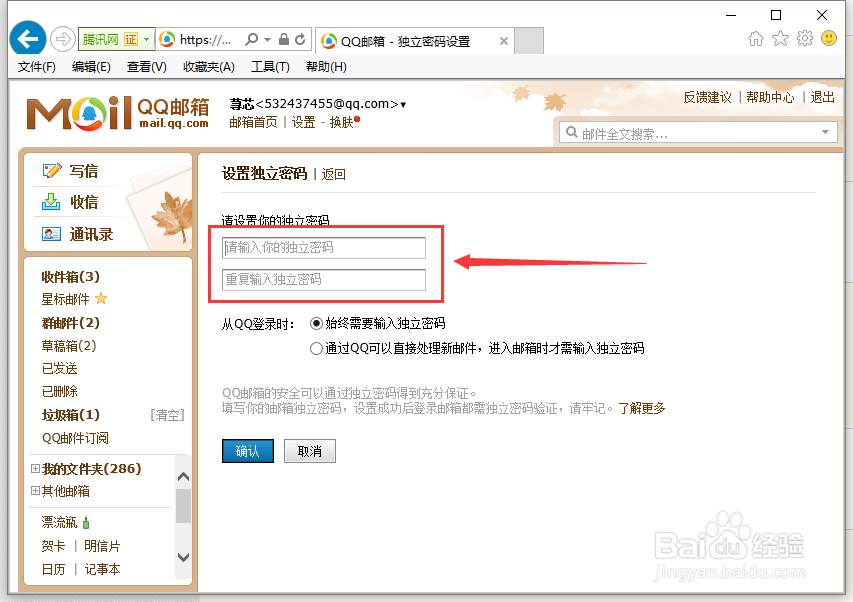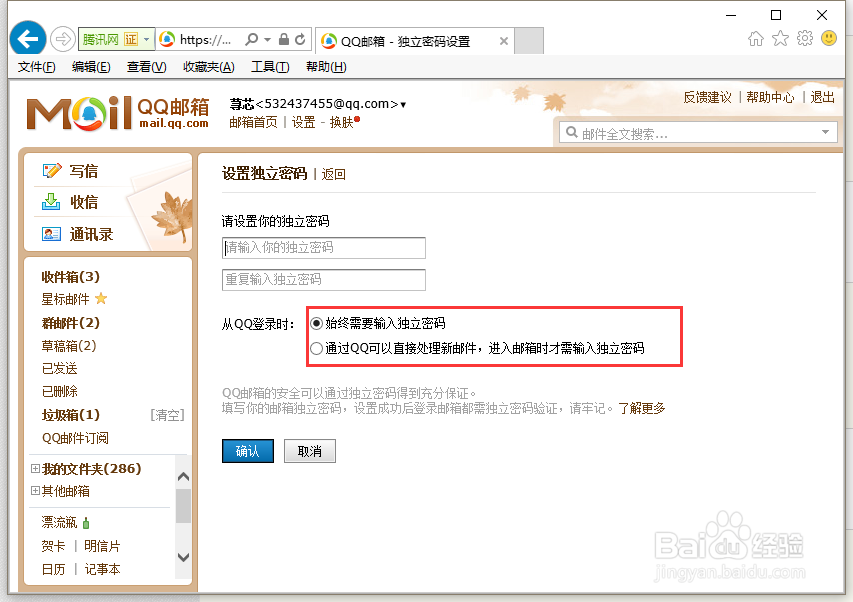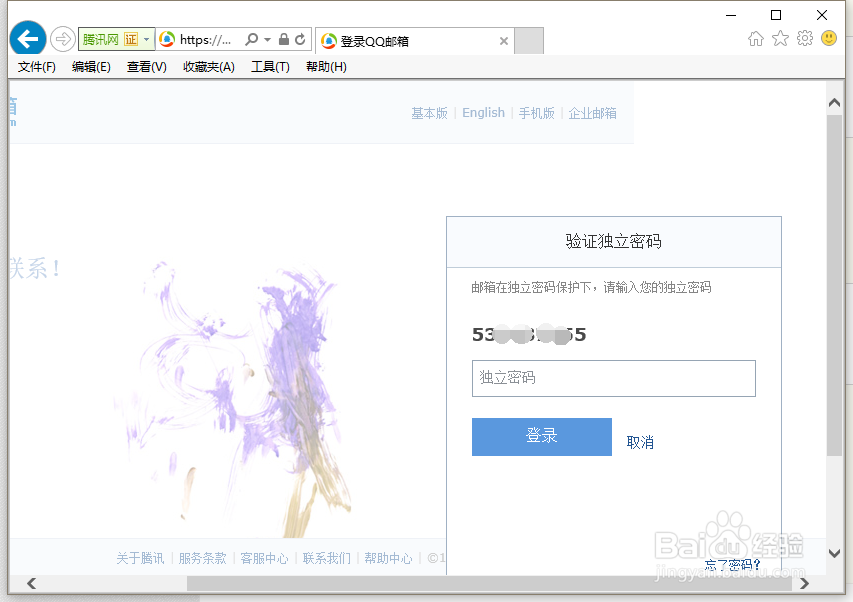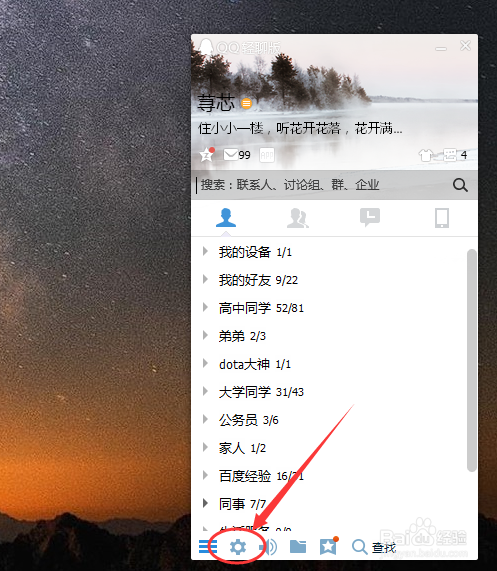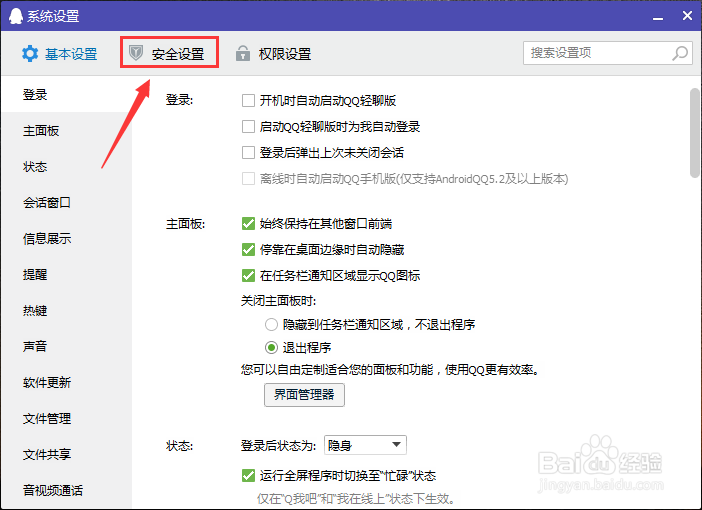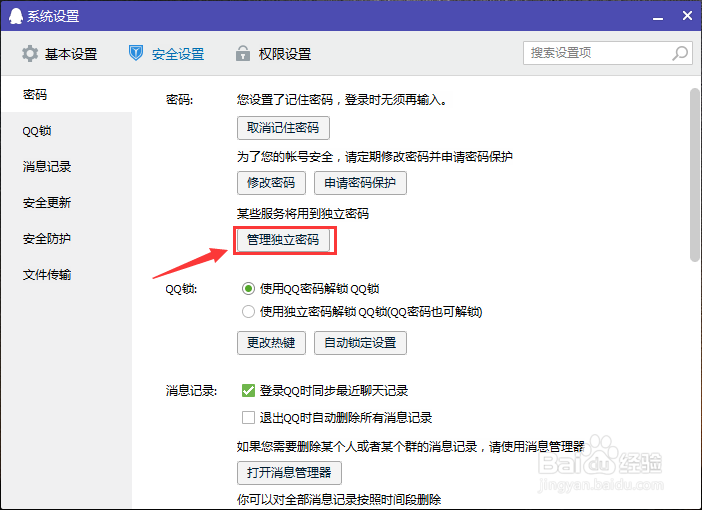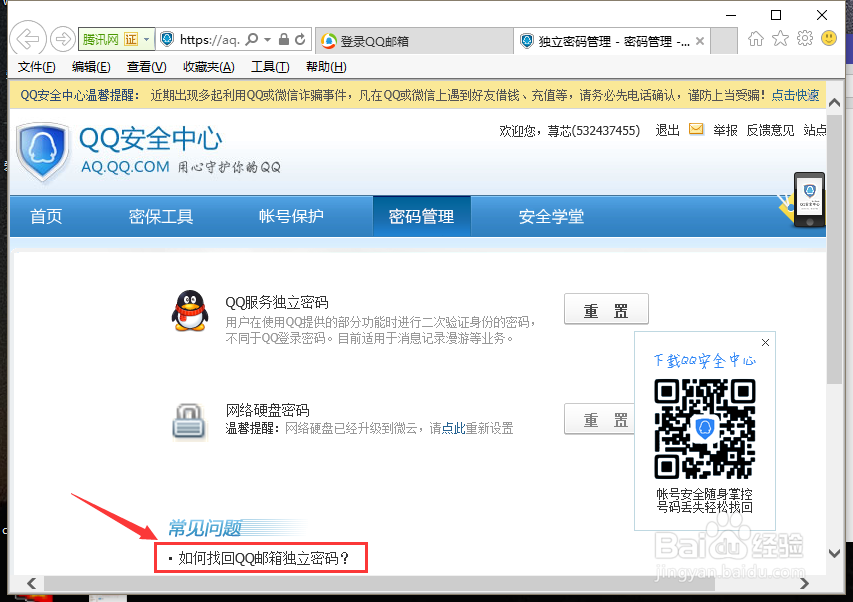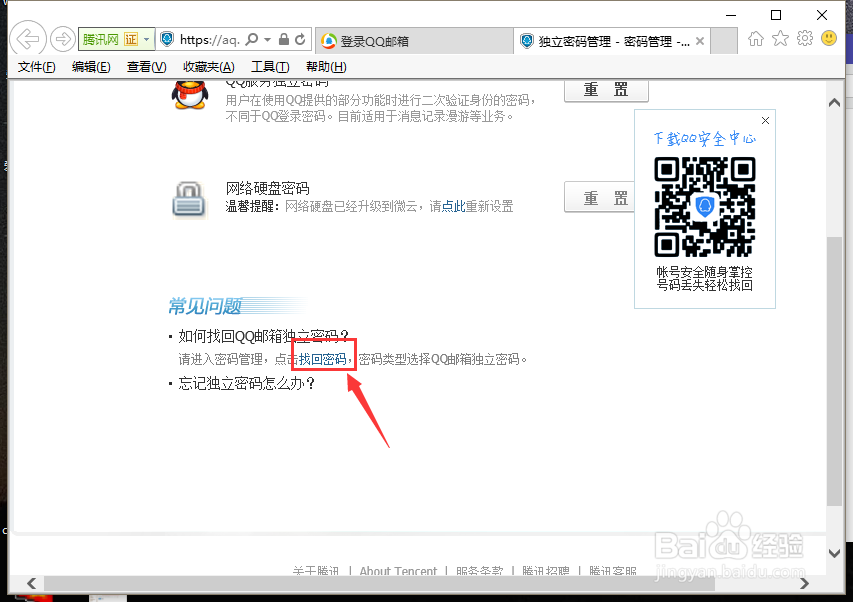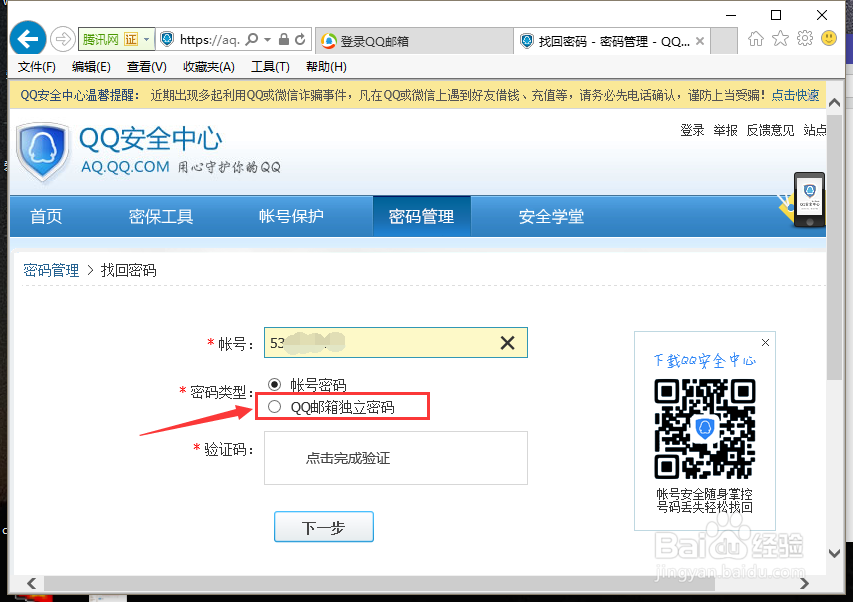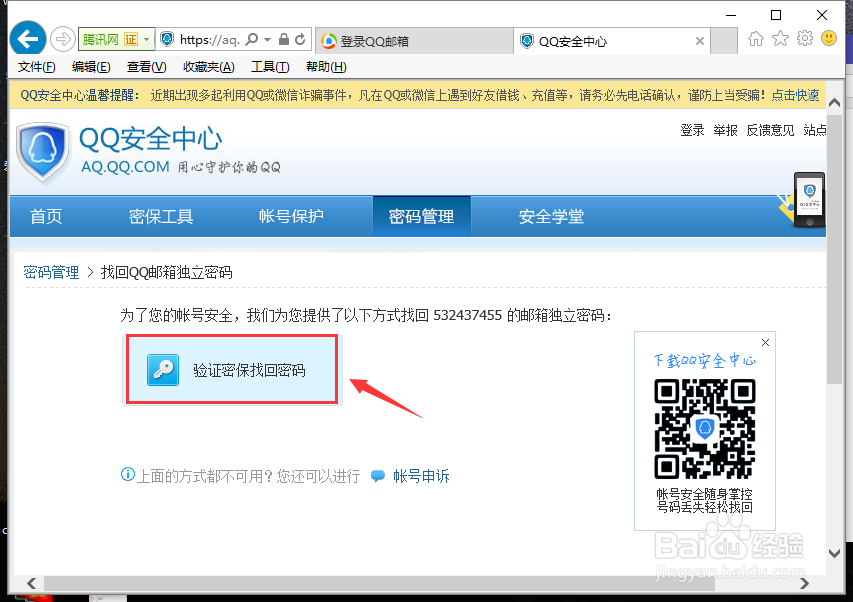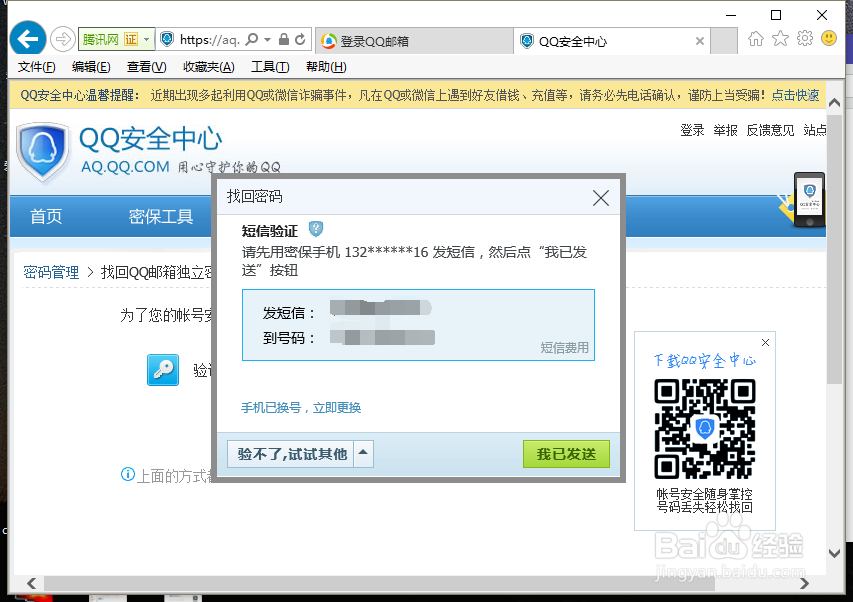QQ邮箱如何设置独立密码,QQ邮箱和QQ密码不同
QQ邮箱怎么独立设置密码啦?当我们发现用自己的QQ密码无法登录QQ邮嘞窜虹律箱,应该怎么办啦?今天,小编就来给大家分享一下
工具/原料
QQ邮箱
设置QQ邮箱独立密码
1、登录自己的QQ账号,点击上侧的邮箱图标
2、进入邮箱后,找到设置,点击“设置”
3、在上方的选择项中选择“账户”
4、“账户”选项中下拉,找到“账户安全”
5、点击“账户安全”下的“设置独立密码”,进行设置
6、设置QQ邮箱的独立密码
7、根据自己的需要,选择是否在QQ中进入邮箱也需要独立密码,最后点击“确定”
8、再次登录QQ邮箱就需要独立密码了
9、在上文我们说了QQ邮箱独立密码的设置一旦忘记独立密码,导致不能登录QQ邮箱,我们点击QQ主页板下的“设置”按键(如下图)
10、进入“系统设置”后,我们点击选择“安全设置”
11、点击“管理独立密码”选项
12、进入“QQ安全中心”的网页,点击常见问题中的如何找回QQ邮箱独立密码
13、点击“找回密码”
14、在“找回密码”中,输入账号,在“密码类型”中选择QQ邮箱独立密码
15、我们提供密保找回,使用绑定手机号码对密码进行找回
声明:本网站引用、摘录或转载内容仅供网站访问者交流或参考,不代表本站立场,如存在版权或非法内容,请联系站长删除,联系邮箱:site.kefu@qq.com。
阅读量:50
阅读量:49
阅读量:34
阅读量:63
阅读量:51